Cómo configurar la HP Photosmart 6510 para impresión inalámbrica
La impresión inalámbrica es una característica realmente útil en una impresora nueva, y configurarla cuando instala la impresora por primera vez facilitará la conexión de otras computadoras a la impresora. La HP Photosmart 6510 tiene una opción de impresión inalámbrica, y su impresionante interfaz de dispositivo le permite configurar la impresora para impresión inalámbrica sin necesidad de conectarla a su computadora con un cable USB.
Instalación inalámbrica HP Photosmart 6510
Este tutorial asumirá que tiene una red inalámbrica configurada en la ubicación donde desea instalar el HP Photosmart 6510 de forma inalámbrica.
Paso 1: Retire todo el material de embalaje de la impresora, conéctelo y siga las instrucciones en la pantalla para instalar los cartuchos de tinta y el papel. Este proceso puede llevar varios minutos mientras la impresora se prepara sola, por lo que puede ahorrarle algo de tiempo para iniciar la instalación de la computadora mientras espera que la impresora termine sus preparativos.
Paso 2: busque su disco de instalación o descargue los archivos de instalación aquí.

Paso 3: inserte el disco en la unidad de disco de su computadora o haga doble clic en el archivo de instalación descargado.
Paso 4: haz clic en el botón Siguiente .
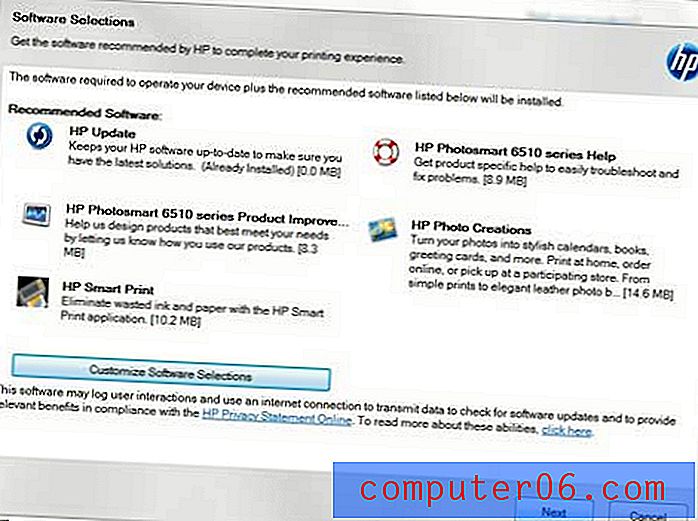
Paso 5: Marque la casilla para aceptar los términos, luego haga clic en el botón Siguiente . La instalación comenzará ahora.
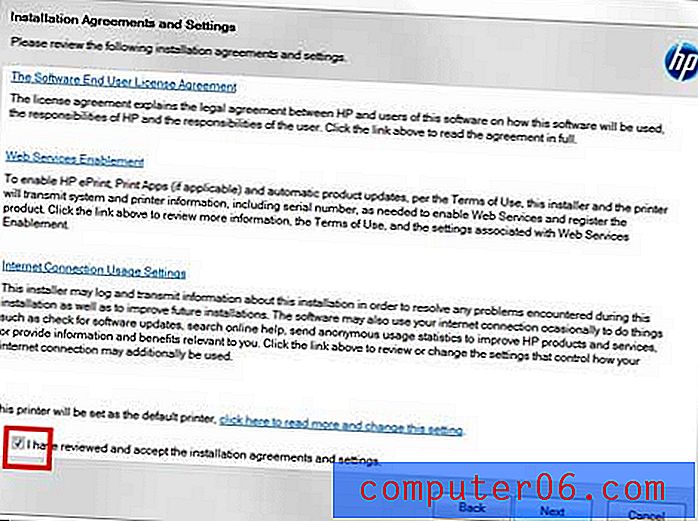
Paso 6: Seleccione la opción Inalámbrica, luego haga clic en el botón Siguiente .
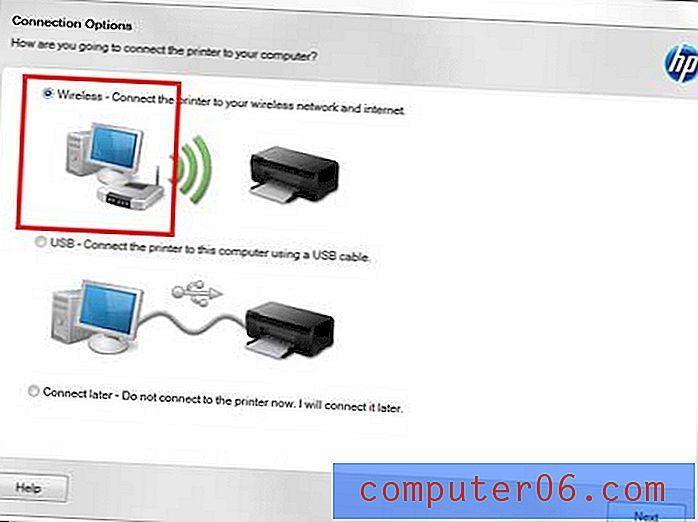
Paso 7: toque el ícono Inalámbrico en la impresora.
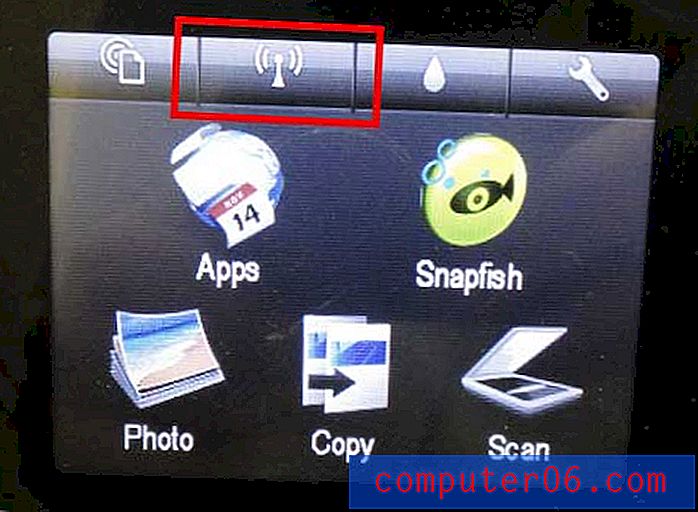
Paso 8: toca la opción Configuración en la parte inferior de la pantalla.
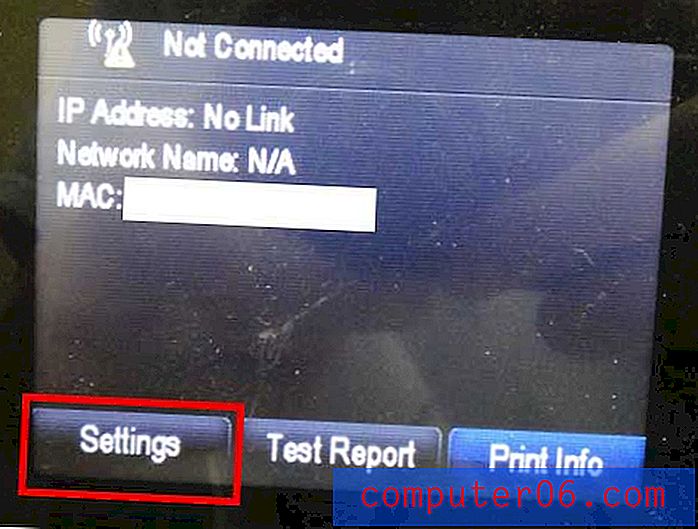
Paso 9: Seleccione la opción Asistente de configuración inalámbrica .

Paso 10: Seleccione su red inalámbrica de la lista.
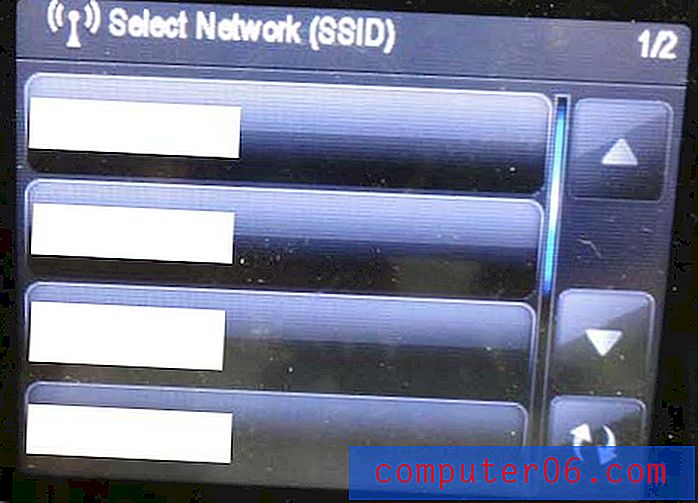
Paso 11: Ingrese su contraseña de red inalámbrica, luego toque Listo . Una vez que la impresora confirme que se ha conectado correctamente a la red inalámbrica, vuelva a tocar el icono inalámbrico y escriba la dirección IP que se muestra . Debería ser algo así como 192.168.x.xx.
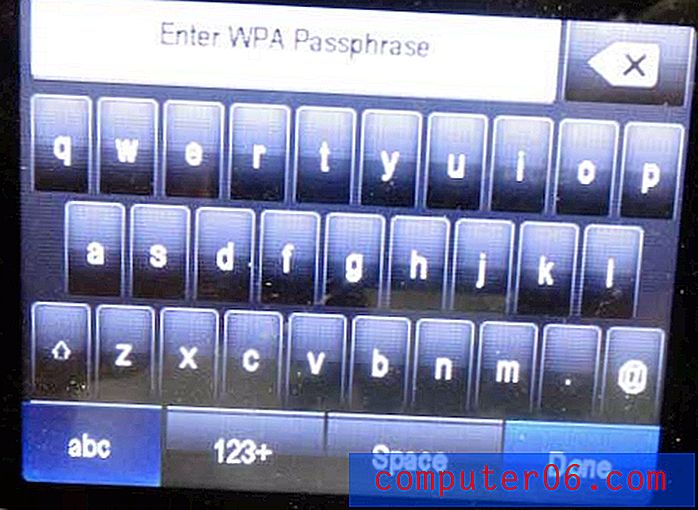
Paso 12: Seleccione Veo que el estado está conectado y la opción de intensidad de la señal, escriba la dirección IP del último paso en el campo Dirección IP, luego toque el botón Siguiente . Si perdió la dirección IP en el último paso, siempre puede encontrarla tocando el icono inalámbrico en la pantalla táctil de la impresora como lo hizo en el Paso 7 .
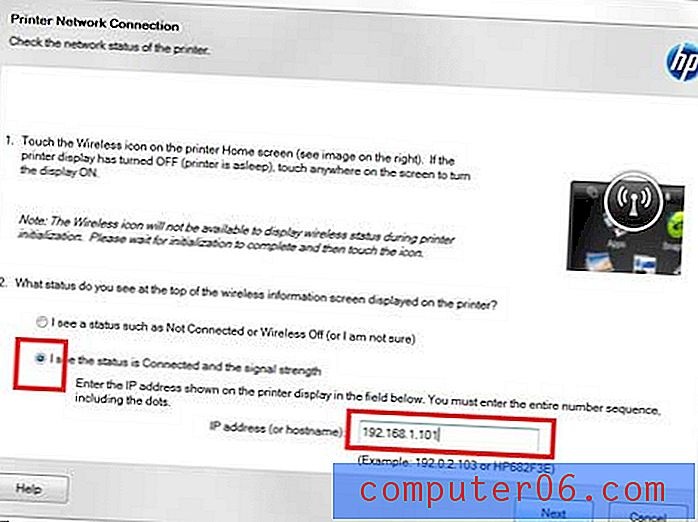
Paso 13: haga clic en el botón Siguiente después de que se le informe que la impresora se ha instalado correctamente en la red.
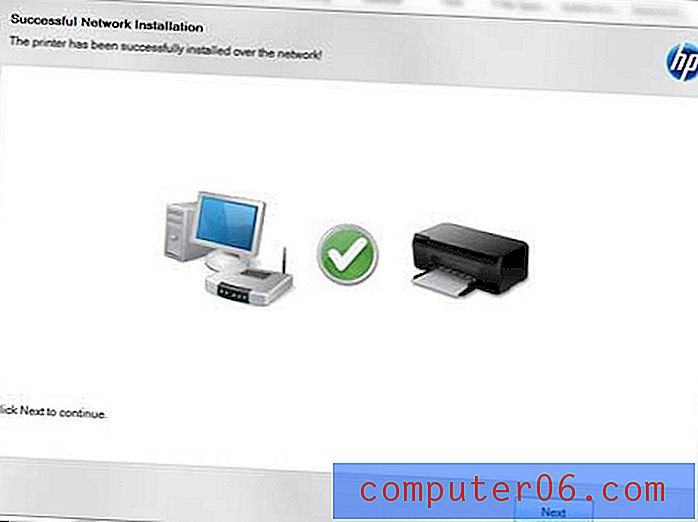
Paso 14: puede elegir imprimir una foto de prueba u omitirla, así como decidir cómo desea manejar las alertas de tinta y los servicios de ePrint.
Los cartuchos de tinta iniciales que vienen con su Officejet 6510 se agotarán rápidamente, por lo que ahora puede ahorrar tiempo y dinero al ordenarlos en línea desde Amazon en lugar de salir corriendo a la tienda para comprarlos más tarde.



